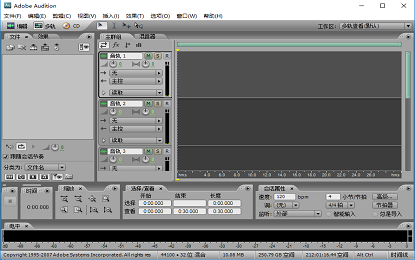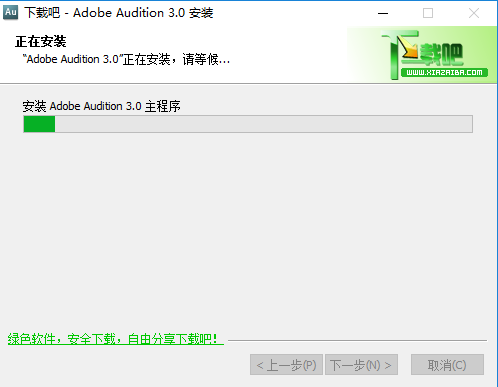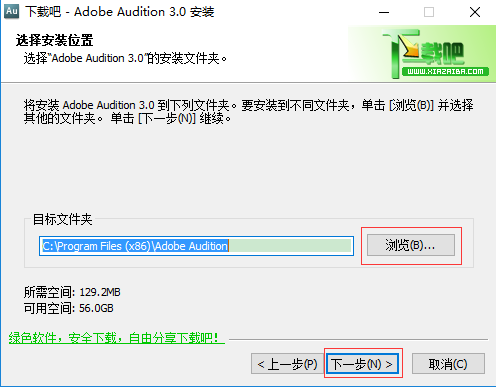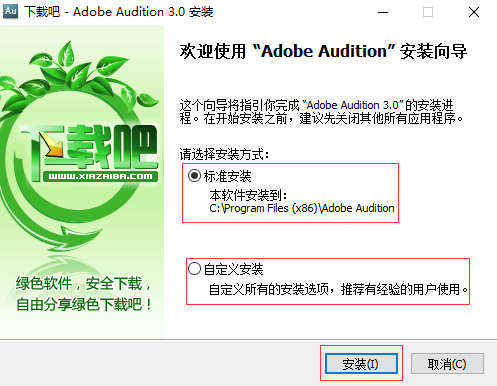软件介绍
 Adobe Audition免费版是一个专业音频编辑和混合环境,前身为Cool Edit Pro。Adobe Audition免费版专为在照相室、广播设备和后期制作设备方面工作的音频和视频专业人员设计,可提供先进的音频混合、编辑、控制和效果处理功能。最多混合128个声道,可编辑单个音频文件,创建回路并可使用45种以上的数字信号处理效果。
Adobe Audition免费版是一个专业音频编辑和混合环境,前身为Cool Edit Pro。Adobe Audition免费版专为在照相室、广播设备和后期制作设备方面工作的音频和视频专业人员设计,可提供先进的音频混合、编辑、控制和效果处理功能。最多混合128个声道,可编辑单个音频文件,创建回路并可使用45种以上的数字信号处理效果。
- 最新版本:中文版 v5.5
- 软件大小:2.43MB
- 软件类型:国外软件
- 软件分类:音频处理
- 软件语言:简体中文
- 软件授权:免费软件
- 支持系统: | | | |
软件截图
安装步骤
在本站下载adobe audition3.0中文版之后,解压之后会出现几个文件,一个是adobe audition软件安装包(Audition_3.0安装程序.exe),一个为adobe audition破解补丁文件夹,一个Audition_3.0汉化补丁.exe请注意。
安装方法
1、双击打开安装程序,选择安装位置,然后下一步
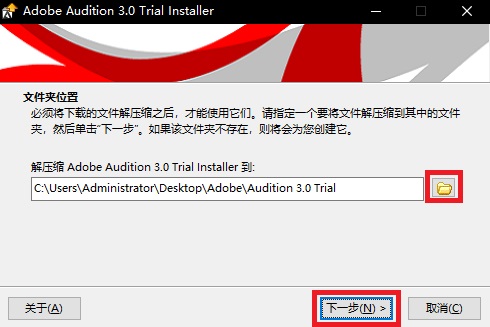
2、安装完成后记得勾选第一项,然后点击完成
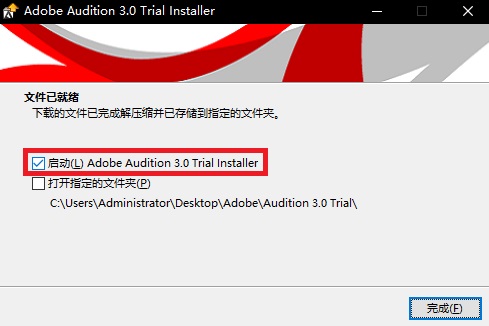
3、随后会自动弹出语言选择,我们点击【OK】即可
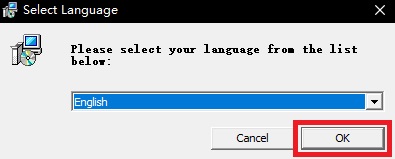
4、进入正式的安装向导,点击【NEXT】继续
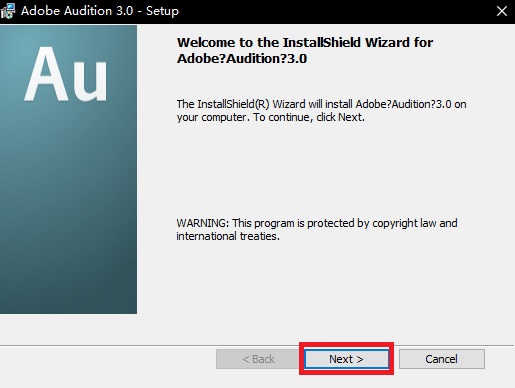
5、许可协议界面,可以选择【Chinese】来查看中文版许可协议,然后点击【Accept】继续安装
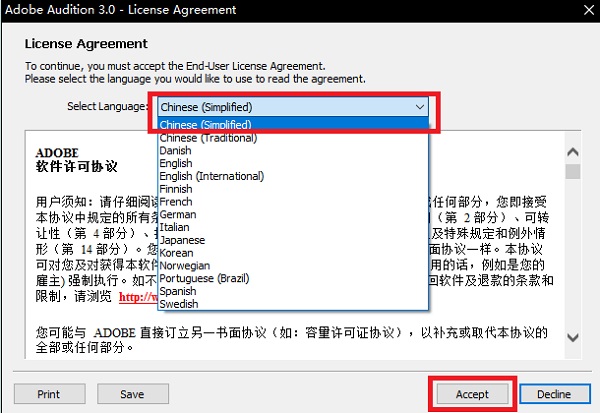
6、用户信息界面随意填入字符即可,然后点击【NEX】

7、此处是软件安装位置的选择,点击【Change】可更改软件的安装位置,请记住安装位置,之后破解需要用到
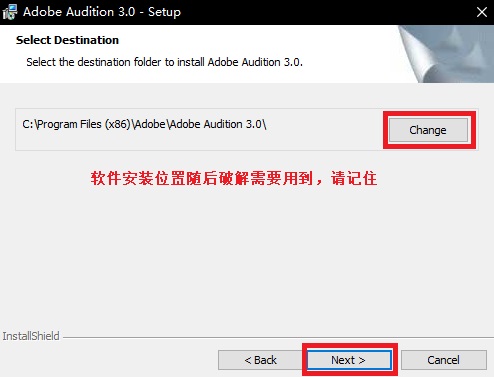
8、此处是文件关联选择,默认点击【NEXT】即可
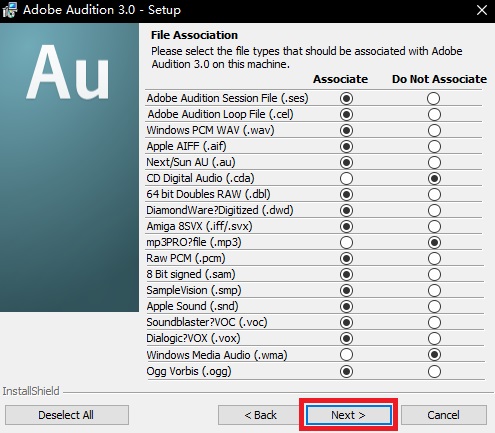
9、准备安装界面,点击【Install】开始安装
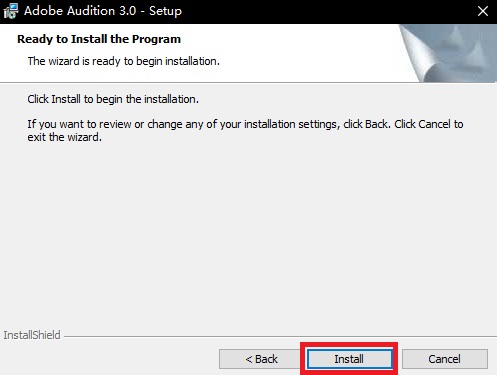
10、安装完成后我们点击【Finish】即可
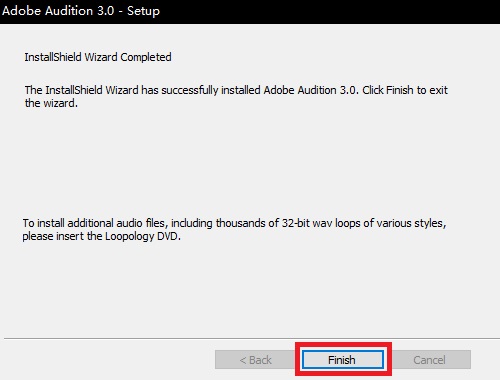
破解步骤
1、安装之后,先不要打开软件,把adobe audition破解补丁文件夹打开,里面有一个破解补丁.exe的文件,双击打开,会出现如下图的界面,看一下在目标文件夹位置是否为adobe audition安装目录,如果不是请修改,如果正确的点击“安装”

2、这是会提示“确定文件替换”选择"全部选是",完成。再打开已经是adobe audition中文破解版,可以永久免费使用了。
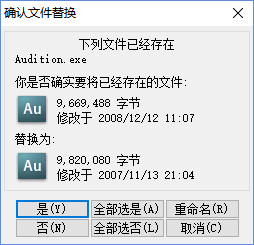
汉化步骤
破解之后,需要安装Adobe Audition3.0中文版的汉化补丁,否则打开是英文版,下面开始安装Adobe Audition 3.0汉化补丁
1、下载Adobe Audition 3.0汉化补丁,双击安装文件,进入安装界面,点击【下一步】
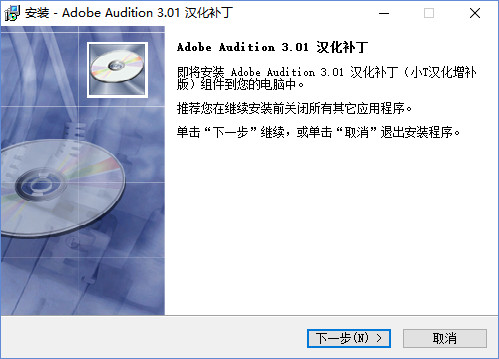
2、勾选我同意协议,之后都默认选择【下一步】
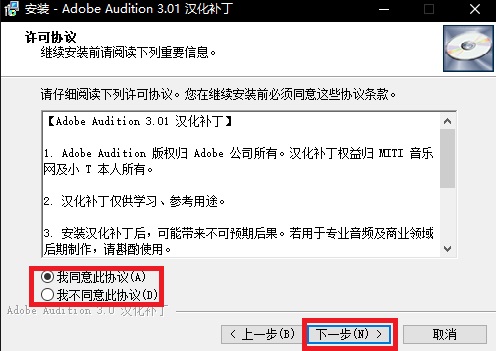
3、选择Adobe Audition 3.0汉化补丁目标位置,默认的是C盘,想修改点击【浏览】
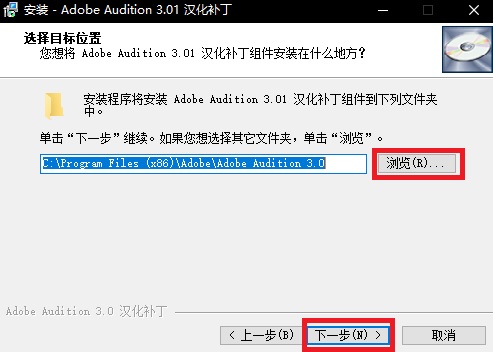
4、选择安装组件,完整安装
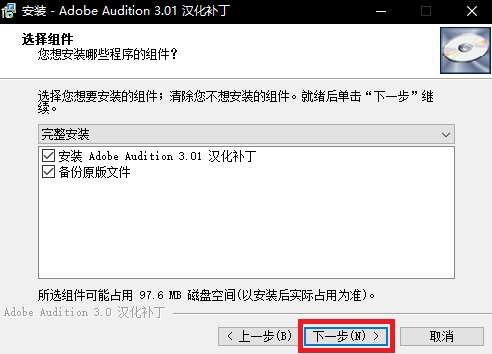
5、之后都默认选择下一步,或安装即可。安装完成,打开Adobe Audition 3.0就是中文界面了
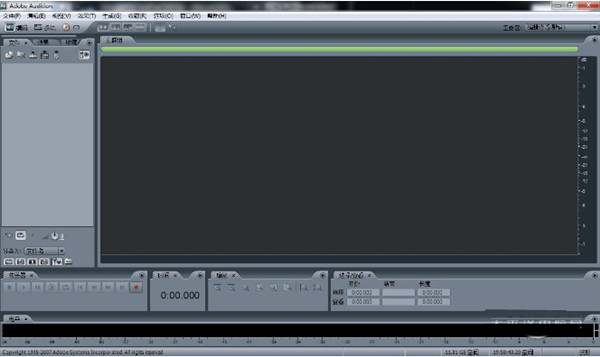
若软件安装完成后打开出现提示【致命错误,请重新安装程序】,请右击启动程序,选择以管理员身份运行。
使用技巧
audition 3.0如何录音?
1.选择一个容量比较大的硬盘分区,新建一个专门的文件夹,然后保存在那里,以后每次录音的时候都会有一个保存项目,这就是录音文件的临时储存区,所有录音的内容都可以从那里找到,不过最好养成定期清理的习惯要不你会被庞大的文件淹没到你的硬盘的。

2.点选Adobe Audition左下角的红色录音按钮,保存在相应的文件夹内。【点此按钮开始录音】

3.现在我们就可以拿起武器(麦)开始放声怒吼啦
4.省略以下像杀猪叫一般的过程【点此按钮结束录音】
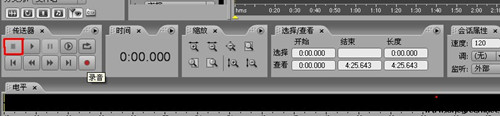
5.录音完毕我们按下左下脚的方块停止键,此时将得到一条线条优美饱满的人声(翻胃中)。

Adobe Audition常用快捷键
文件操作
建立一个新(New)的声音文件 【Ctrl】+【N】
打开(Open)一个已经存在的声音文件 【Ctrl】+【O】
关闭(closedoWn)当前的文件 【Ctrl】+【W】
保存(Save)当前文件【Ctrl】+【S】
退出(Quit)CoolEdit2000 【Ctrl】+【Q】
编辑波形
选择全部声音 【Ctrl】+【A】
使两个声道能被同时(Both)选取 【Ctrl】+【B】
只选择左(Left)声道 【Ctrl】+【L】
只选择右(Right)声道 【Ctrl】+【R】
将选择范围的左界限向左调整 【←】
将选择范围的左界限向右调整 【→】
将选择范围的右界限向左调整 【Shift】+【←】
将选择范围的右界限向右调整 【Shift】+【→】
选择当前显示范围内的所有波形 【Ctrl】+【Shift】+【A】
取消选择并且把光标移到当前显示范围最前面 【Esc】
选择范围左界限向右一个节拍 【Shift】+【[】
选择范围右界限向右一个节拍 【Shift】+【]】
撤消操作 【Ctrl】+【Z】
重复最近的命令 【F2】
重复最近的命令(没有对话框) 【F3】
拷贝(Copy)所选波形到剪贴板【Ctrl】+【C】
剪切所选波形到剪贴板【Ctrl】+【X】
将剪切板内容粘贴到当前文件 【Ctrl】+【V】
根据剪切板内容建立一个新(New)文件 【Ctrl】+【Shift】+【N】
将剪切板内容与所选区域混合 【Ctrl】+【Shift】+【V】
嵌入当前选集或波形到多声道(Multitrack)环境 【Ctrl】+【M】
删除选定的声波 【DEL】
将选择区域以外的部分修剪掉(Trim) 【Ctrl】+【T】
转换当前文件的类型 【F11】
在Cooledit的5个内部剪贴板中切换 【Ctrl】+【1至5】
切换到WINDOWS系统剪贴板
剪切所选波形到当前内部剪贴板【Shift】+【DEL】
FAQ
1. Audition软件无法安装
点击“Setup.exe”这个文件竟然没有反应?这是因为“Setup.exe”文件失效。可以在安装包里找到“Components.msi”文件,这个文件的文件类型描述是“WindowsInstaller”软件包,可以点击这个文件,进入安装程序的启动界面,按步骤进行安装了。
如果还是安装不了,重新去下一个Audition的安装程序吧!
2. 无法安装汉化包
对于点击命令菜单没有反应这个问题,最简单的就是我们要选择好汉化包的安装路径,切记要安装在原版(英文版)的安装路径下,这样才会是真正对原来英文版进行界面汉化,否则,你打开的汉化软件也只不过是个汉化界面的预览壳子而已,当然是怎么点都没反应了。这里提示下如果您没有改变原版安装路径的话,应该是在X:Program/FilesAdobeAdobe/Auditon 3.0这个路径下。
3、安装完成后打开提示出现致命错误,请重新安装本程序?
右击启动程序,选择以管理员身份运行即可